到该页面上的操作步骤的快速链接:
您可以通过 Corel PHOTO-PAINT 中的以下工具来运用压感笔或触笔的压力、倾斜、方位和旋转:效果、润色、绘画工具以及橡皮擦工具。请注意,仅当您的钢笔或触笔支持笔倾斜和笔方位时,您才可以使用这些功能。
此外,Corel PHOTO-PAINT 中的液态工具支持笔压。
压力和笔设置
使用笔在笔的写字板上应用的压力可决定笔刷笔触的大小、不透明度以及其他属性。
使用压感笔或手写板时,笔触将由您所施加的压力大小来控制。每个人在笔触上施加的强度或压力各不相同,您可以通过指定笔设置来设定应用程序,以使其与您的笔触强度相匹配。如果您的碰触强度较轻,那么适当的笔设置将尤其有帮助。如果较轻的笔触未留下任何痕迹,那么调整笔设置可以提高特定工具的灵敏度。如果笔刷笔触的宽度出现突兀的变化,即表示需要调整选项对话框中笔设置页面上的笔设置。可以将笔设置另存为预设供以后使用。
您可以根据您的笔触力度调整笔设置。
倾斜、方位和旋转
笔倾斜可帮助您调整笔尖的平滑度和其他笔刷属性。方位让您使用触笔倾斜方向,来调整笔尖旋转和其他笔刷属性。笔旋转让您使用触笔沿长轴的方向,来调整笔尖旋转和其他笔刷属性。
实时触笔 (RTS) 和 WinTab
您可以充分利用 RTS 兼容手写板或设备的压力和倾斜来控制笔刷笔触。Corel PHOTO-PAINT支持 RTS 接口(Windows 7 已引入此功能)。如果您拥有兼容 Wacom 的图形蜡版或设备,那么仍可以使用 WinTab 接口以获得最佳效果。
为笔指定工具
可以为可用于笔的写字板的每个压感笔和橡皮擦指定不同的工具。您还可以设置笔属性,如压力范围、透明度、色度、饱和度、亮度、出血等。某些压感笔的属性以百分比来设置,某些以角度来设置;可以用像素表示大小。正值会在对笔增加压力时增加笔刷工具属性,获得更明显的效果。负值使您在对笔增加压力时,减少笔刷工具属性,使效果变得不明显。
保存自定义笔刷时可以保存压感笔属性,以备将来使用。有关自定义笔刷的详细信息,请参阅创建自定义笔刷.
启用和禁用笔功能
如果您禁用钢笔或触笔的压力、倾斜、方位和旋转,它们不会对笔刷笔触的外观产生任何影响。而应用程序则使用固定值来设置笔刷属性。
从左到右的控件依次为:笔压、笔倾斜、笔方位和笔旋转。使用支持这些功能的笔刷工具时,您可以通过属性栏访问笔控件。
| 1 . |
单击工具  选项。 选项。 |
|
要为压感笔分配工具,请启用保存每个笔的上次使用的工具复选框。单击确定,然后用压感笔单击某个绘画工具。(保存每个笔的上次使用的工具复选框仅在 WinTab 手写板选项中可用。) |

Corel PHOTO-PAINT 会自动配置许多压感笔。
| 1 . |
单击工具  选项。 选项。 |
|
• |
WinTab — 建议用于兼容 Wacom 的手写板或设备 |
|
• |
实时笔 — 建议用于使用 Windows 7 或 8 RTS 接口的手写板或设备 |
| 1 . |
在笔刷设置泊坞窗中,单击笔设置栏上的橡皮擦选项按钮  。 。 |
|
如果笔刷设置泊坞窗尚未打开,请单击窗口  泊坞窗 泊坞窗  笔刷设置。 笔刷设置。 |
| 2 . |
打开属性栏上的笔刷挑选器,选择一种笔刷类别,然后选择一个笔刷。 |
| 3 . |
在笔刷设置泊坞窗中,单击笔设置栏上的展开工具栏箭头。 |
|
如果笔刷设置泊坞窗尚未打开,请单击窗口  泊坞窗 泊坞窗  笔刷设置。 笔刷设置。 |
|
• |
压力范围 - 指定压力。使用范围从 -999 到 999 的值。 |
|
• |
不透明度 - 可以调整笔刷笔触的透明度。如果工具的透明度设置为 0 或已经设置为最大值,输入正值或负值没有任何影响。使用范围从 -99 到 100 的值。 |
|
• |
柔和边缘 - 可以指定沿笔刷笔触的透明度边缘宽度。使用范围从 -99 到 100 的值。 |
|
• |
色度 - 您可以将围绕色轮的绘画颜色的色度转换为指定色度 |
|
• |
饱和度 - 表示绘画颜色饱和度的最大变化范围。使用范围从 -100 到 100 的值。 |
|
• |
亮度 - 表示绘画颜色光度的最大变化范围。使用范围从 -100 到 100 的值。 |
|
• |
底纹 - 您可以指定当前绘画工具可见的底纹数量。使用范围从 -100 到 100 的值。 |
|
• |
出血 - 可以指定笔刷笔触在绘画中用完的速度。使用范围从 -100 到 100 的值。 |
|
• |
保持颜色 - 与出血值一起使用,可以调整笔刷笔触中保持的绘画痕迹。使用范围从 -100 到 100 的值。 |

如果您的触笔或钢笔支持倾斜、方位和旋转,这些功能还可以帮助您改变笔刷属性。

启用后,笔压可用于调整笔刷笔尖的大小。最大大小可在属性栏上的笔尖大小框中设置。

启用后,笔倾斜可调整笔刷笔尖的平滑度。您可以在笔刷设置泊坞窗的笔尖属性部分指定起始平滑度值。有关详细信息,请参阅笔尖属性.

启用后,笔方位可调整笔刷笔尖的旋转。您可以在笔刷设置泊坞窗的笔尖属性部分指定起始旋转角度。有关详细信息,请参阅笔尖属性.

启用后,笔旋转可调整笔刷笔尖的旋转。您可以在笔刷设置泊坞窗的笔尖属性部分指定起始旋转角度。有关详细信息,请参阅笔尖属性.

试用版、学术版和 OEM 版产品中并不提供全部的组件。 不可用的组件可能包含 Corel 应用程序、功能、第三方实用程序和额外内容文件。
Copyright 2017 Corel Corporation. 保留所有权利。
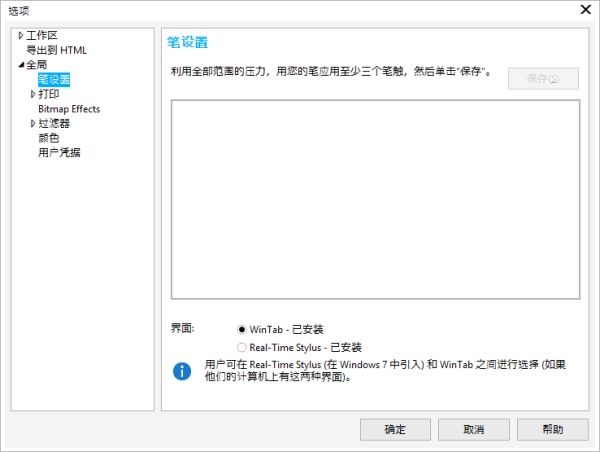
![]()